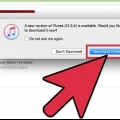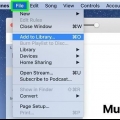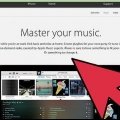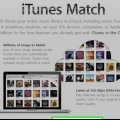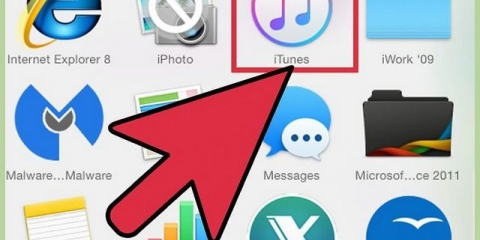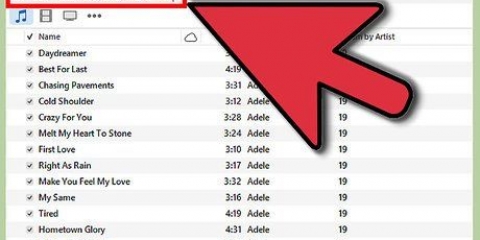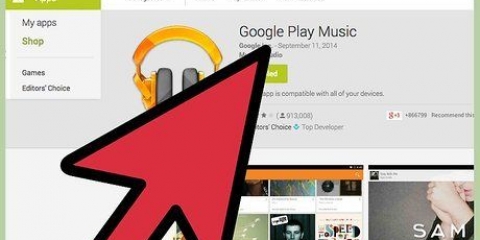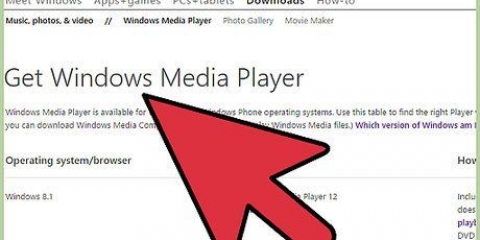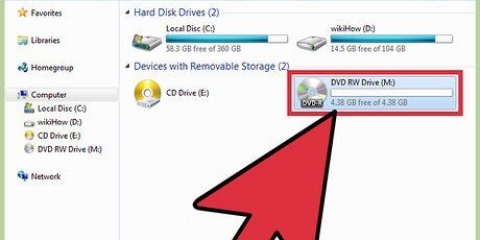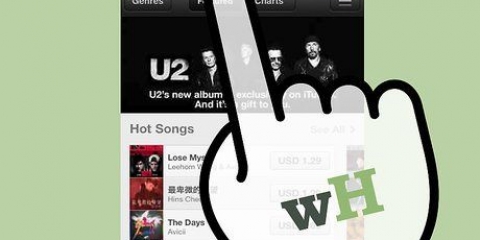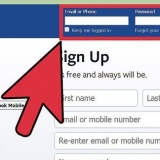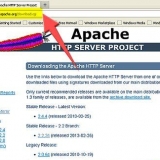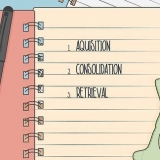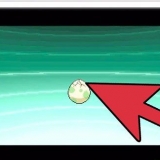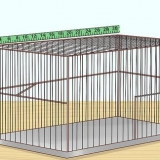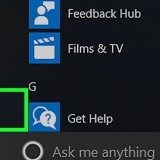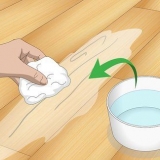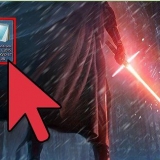Du kan tilføje filer i AAC, MP3, WAV, AIFF, Apple Lossless eller Audible.com-format. iTunes til Windows kan også konvertere WMA-filer til et hvilket som helst af ovenstående formater, når du føjer dem til dit iTunes-bibliotek.









Du skal eje rettighederne til kunstværket. Sørg for, at forsidebilledet er en JPG på 1000 gange 1000 pixels.


Normalt vil du blive bedt om et bidrag, men der er aggregatorer som ADEDistribution, der tilbyder en gratis begrænset service med få ekstrafunktioner. Hvis du leder efter en aggregator, så hold dig til et firma, der giver dig mulighed for selv at beholde alle rettigheder. Hvis du giver afkald på dine rettigheder til din musik, er du ikke længere autoriseret til at bruge eller ændre din egen musik, som du ønsker. Aggregatorer, der giver dig mulighed for at beholde (næsten) alle royalties, foretrækkes også, fordi du på den måde kan tjene flere penge på dit eget arbejde per solgt album. Læs det med småt. Uanset hvor populær en aggregator er, skal du altid læse det med småt om omkostninger, bidrag og juridiske problemer, før du bruger en tjeneste. Hvis du ikke forstår det juridiske sprog, så bed nogen om at hjælpe dig, eller hyr en advokat til at gennemgå betingelserne med dig.
Føj musik til itunes
Indhold
iTunes er en populær kilde til at downloade og lytte til musik, men hvis du ikke er vant til programmet, kan det være en udfordring at tilføje musik. Lær, hvordan du importerer musik til iTunes-biblioteket fra forskellige kilder, samt måder at markedsføre og sælge din egen musik gennem iTunes her.
Trin
Metode 1 af 4: Import af musik fra cd`er

1. Åbn iTunes. Vent på, at programmet starter helt op.

2. Læg din cd i cd- eller dvd-drevet. Når iTunes er startet, skal du sætte din cd i afspilleren og vente på, at iTunes genkender cd`en. Hvis din computer er online, vil iTunes lede efter information om cd`en og gøre den tilgængelig i programmet. I andre tilfælde vil programmet bede om at oprette forbindelse til internettet eller spørge, om du vil springe dette trin over.
Oplysningerne om CD`en består af data som albumnavn, kunstner, sangtitler, komponistinfo og billeder.

3. Importer sangene. Der vises en dialogboks, der spørger, om du vil importere cd`en. Klik "Ja" hvis du vil kopiere alle numrene fra cd`en til dit bibliotek. Hvis du kun vil kopiere nogle få, skal du klikke "ingen" og deaktiver manuelt de sange, du ikke vil kopiere. Når du er klar, skal du klikke på knappen "Importer CD" i nederste højre hjørne af vinduet.
iTunes viser muligvis en anden dialogboks med muligheder for musikimport. Standardindstillingerne skulle allerede være aktiveret, men du kan stadig ændre flere indstillinger på dette tidspunkt, hvis du vil.

4. Vent på, at al musik er importeret. Programmet vil vise status for importen for hver sang øverst på skærmen. Afhængigt af cd`ens længde kan dette tage alt fra et par minutter til en halv time. Når cd`en er helt kopieret, bipper iTunes for at advare dig.

5. Tjek den kopierede cd. Se dit musikbibliotek, og rul ned for at finde placeringen af den kopierede cd. Kontroller, om alle albumoplysninger er blevet tilføjet til musikfilerne. Hvis dette ikke er tilfældet, kan du gøre dette manuelt, ved at højreklikke på et musiknummer eller på al musik og derefter vælge `få info` i menuen.
Metode 2 af 4: Import af musik fra din computer

1. Åbn iTunes. Vent til programmet er færdigt, før du forsøger at tilføje mediefiler til det.

2. Åbn iTunes-indstillinger (præferencer). hvis "Kopier filer til iTunes Music-mappen, når du føjer dem til biblioteket" markeret, vil musikken ikke kun blive tilføjet til dit bibliotek, men vil også blive kopieret til en anden placering på din computer. Du kan slå denne indstilling til eller fra ved at gå til fanen Avanceret i dialogboksen iTunes-indstillinger (via filmenuen).

3. Gå til indstillingen "Føj til bibliotek".Det giver dig mulighed for at flytte musiknumre fra din computer til iTunes på en nem måde. På Mac`en finder du denne mulighed i filmenuen ved "Føj til bibliotek" at vælge. I Windows skal du gå til filmenuen og derefter til "Tilføj fil til bibliotek" eller "Føj mappe til bibliotek." Den første mulighed er for en enkelt fil, mens den sidste er til at tilføje en hel mappe med musik til iTunes.

4. Gå til filen eller mappen. Find de mp3-filer, du gerne vil downloade fra en anden placering på din computer. Du kan vælge mere end ét element ad gangen fra den samme mappe ved at vælge en sang og holde `shift`-tasten nede, indtil du har valgt det samlede antal sange, du ønsker.

5. Tilføj musikken eller filen. Dobbeltklik for at vælge eller klik på knappen `Tilføj` eller `Åbn` i filvinduet. Da de filer, du tilføjer, allerede er på computeren (i modsætning til dem på en cd), bør det kun tage et par minutter at flytte musikken til iTunes-biblioteket.

6. Tjek de flyttede filer. Gå til iTunes-biblioteket, og rul til, hvor det importerede musiknummer eller album er placeret.Kontroller, at albumoplysningerne, inklusive kunstnernavn, sangtitler, billeder og albumnavn, fulgte med de importerede musikfiler. Hvis dette ikke er tilfældet, kan du stadig gøre dette ved manuelt at vælge tallene, højreklikke og derefter vælge `få info`-knappen i menuen.
Metode 3 af 4: Køb af musik via iTunes

1. Åbn iTunes. Vent til programmet er færdigt, før du forsøger at ændre noget eller vælge indstillinger.

2. Gå til iTunes Store.Der skulle være en knap mærket "butik" i øverste højre hjørne af iTunes-vinduet. Vælg dette, og vent på, at iTunes Store indlæses. Denne knap er forskellig fra rullemenuen `butik` øverst ved siden af menuerne `Filer` og `Rediger`.

3. Find det, du leder efter, i iTunes Store. Når hovedsiden af butikken er indlæst, har du flere muligheder for at finde den musik, du leder efter. Øverst finder du flere rullemenuer med forskellige muligheder, herunder genrer, lydbøger og podcasts, som du kan søge i. Hvis du har en bestemt sang, album eller kunstner i tankerne, er der også mulighed for at søge på en bestemt sang via søgefeltet øverst til højre.

4. Indkøb/download af varer. Når du har fundet noget, du gerne vil købe eller downloade, skal du vælge knappen `køb` ud for filen. Prisen for filen skal stå ved siden af denne knap. iTunes viser en appleID-dialogboks, hvor du skal indtaste et iTunes-id og en adgangskode for at bekræfte. Klik på `afslut`, så snart du har indtastet de korrekte oplysninger

5. Downloader filerne. Når du vender tilbage til iTunes-biblioteket, viser bjælken i toppen status for download. Du vil ikke være i stand til at bruge dem, før de alle er downloadet, hvis varighed kan variere afhængigt af filstørrelsen og internetforbindelsens hastighed.
Metode 4 af 4: Sælg din musik gennem iTunes Store

1. Giv din egen musik en professionel finish. Før du prøver at sende et optaget album gennem de nødvendige kanaler, skal du sørge for, at det er poleret og præsentabelt. Sæt en god designer på det, rediger tallene og titlerne og tilføj en beskrivelse, hvis det er nødvendigt.
- At sælge din musik gennem iTunes kan være nemt, selv for amatørmusikere, men forvent en masse konkurrence, og chancerne for succes vil stige enormt, hvis du sørger for, at din musik er i top.
- Hvis du ikke har nogen som helst mastererfaring og ingen idé om, hvordan du polerer din musik til den gældende kommercielle standard, så hyr en specialist til at gøre det for dig.

2. Sørg for, at din musik er formateret korrekt. Konverter filerne til WAV, indstil den til en 44.1 kHz sample rate og 16 bit sample størrelse. Du kan konvertere lydfiler i iTunes ved at importere dem til biblioteket ved hjælp af en WAV-koder indstillet til brugerdefineret.

3. Tilføj den sidste hånd. Du skal også have kunstværker til at sende et cover og fuld sporkredit, for en onlinetjeneste kan hjælpe dig med at tilføje musikken til iTunes Store.

4. Få en UPC-kode. Før du kan sælge et album, skal du først sikre dig, at du har en UPC-kode. Heldigvis er det ikke svært at få en. Du kan gøre dette ved at registrere dig hos Uniform Code Council eller spørge en cd-producent eller -distributør, om de tilbyder disse tjenester. Sidstnævnte kan være en billigere løsning. Du kan også få en UPC online gennem distributører som CD Baby eller DiscMakers, som ofte er endnu billigere muligheder.

5. Læs Apples ansøgning omhyggeligt. At arbejde med Apple kræver normalt at have en professionel etiket, du kan læne dig op ad, eller i det mindste have nok erfaring til at bevise, at du er professionel. Du kan selvfølgelig også arbejde med tredjeparter, hvis Apple ikke virker.

6. Se efter en Apple-godkendt aggregator. Hvis du ikke selv nåede at gennemgå de foregående trin, kan du få en aggregator in ear eller en anden distributionstjeneste, der vil lade dig færdiggøre og distribuere din egen musik for et mindre gebyr. Se Apple iTunes-applikationssiden for en liste over godkendte aggregatorer. Der er mange at vælge imellem, der hver tilbyder forskellige tjenester og varierende priser, men TuneCore, CDBaby og Songcast er blandt de mest populære.
Artikler om emnet "Føj musik til itunes"
Оцените, пожалуйста статью
Populær